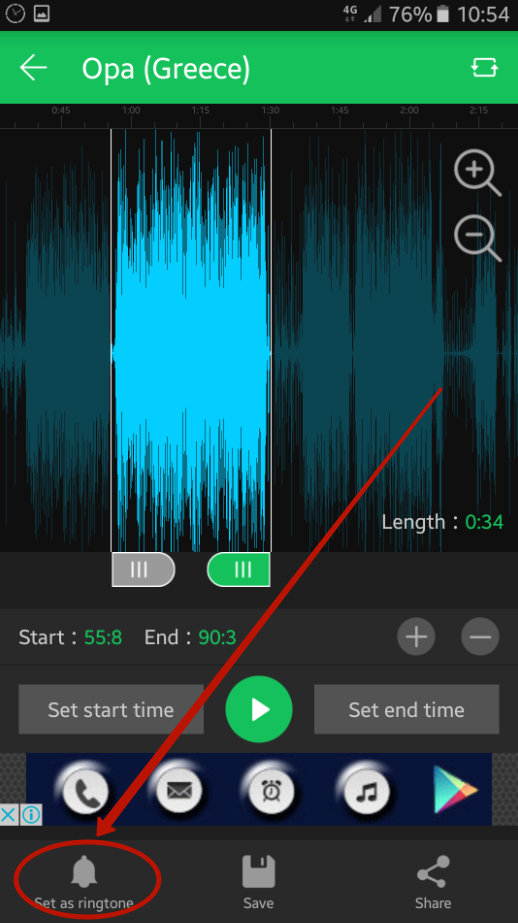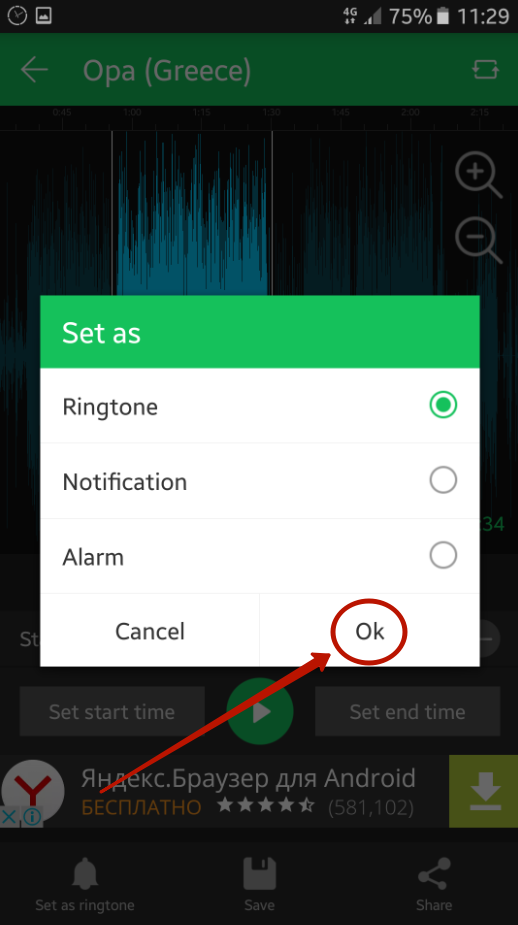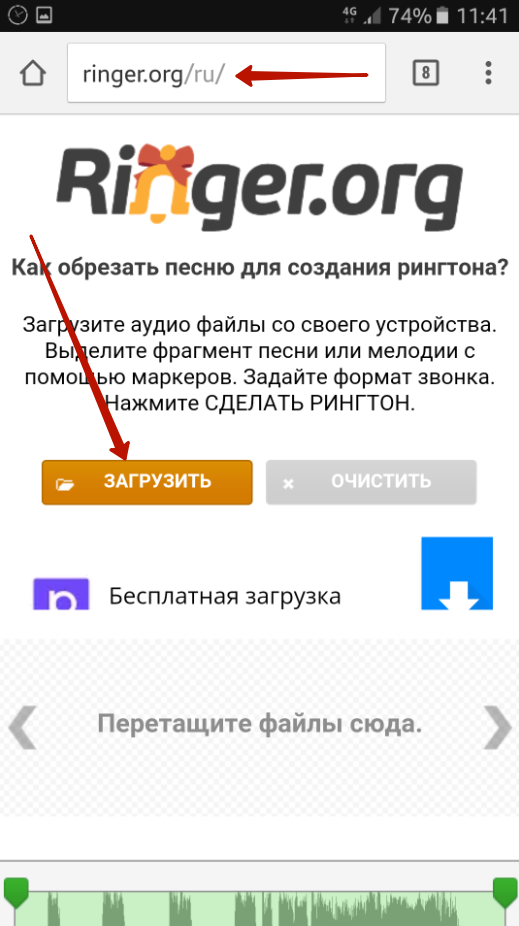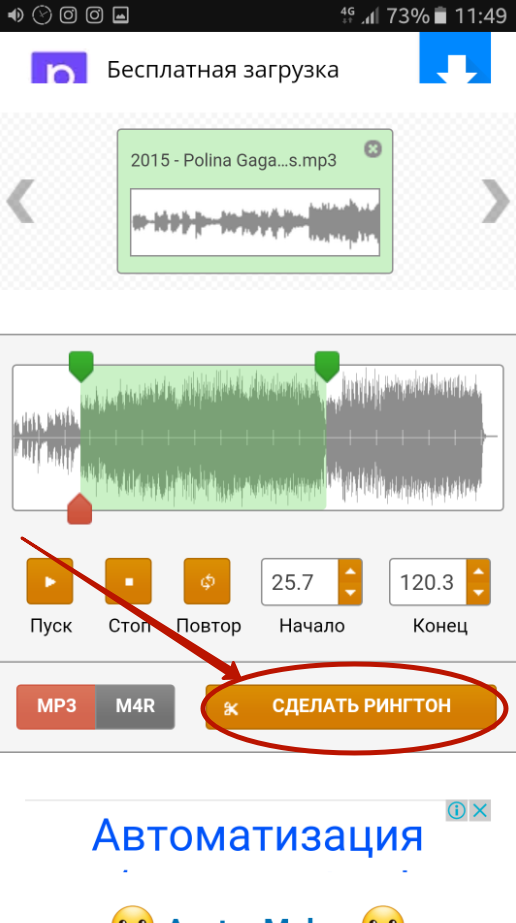4 лучших программы для обрезки музыки на телефоне Андроид
Смартфоны способны на многое, начиная от простых звонков, заканчивая сложными математическими вычислениями и обработкой видео и фото материалов. Обрезка и редактирование звука не является исключением, и именно об этом мы поговорим в данной статье. Разберем лучшие приложение на Андроид для обрезки и обработки музыки.
Из статьи вы узнаете
Программы для обрезки музыки
Обрезать музыку достаточно легко и просто при помощи сторонних приложений для Android из официального магазина от Google под названием Google Play (Play Market).
Все из ниже представленных программ в этой статье можно без проблем скачать из Маркета. Они распространяются бесплатно, но могут содержать внутри рекламу либо ограниченный функционал. Для получения всех возможностей придется приобрести понравившееся приложение, но в этой статье мы поговорим лишь о функции обрезки музыки, другие аспекты задевать не будем.
Вот список хороших приложений на Андроид для обрезки музыки. Вы можете поискать и другие, их очень и очень много в интернете, но, в общем-то, для обрезки музыки эти вполне подойдут.
- Ringdroid;
- Рингтон сделать – MP3 вырезать;
- Нарезка мелодий вызова;
- Рингтон резак.
Давайте разберем каждую программу по отдельности и определим, как обрезать музыку в том или ином случае.
Если вам нужен максимально простой и удобный редактор звука для обрезки, то обратите внимание на «Ringdroid» и «Нарезка мелодий вызова».
В свою очередь, такие редакторы как «Рингтон сделать – MP3 вырезать» и «Рингтон резак» более сложные, но имеют дополнительные возможности, иногда очень полезные в процессе обрезки.
В принципе, разобраться с каждым приложением не составит труда и на это не нужно много времени.
Ringdroid
- После установки и запуска приложения, вы попадаете в меню поиска треков. Здесь выберите файл для обрезки и приступайте к работе.
- Для удобного поиска нужного трека воспользуйтесь поиском, доступным по кнопке лупы вверху. Обратите внимание, что в списке отображаются совсем все звуки на смартфоне, в том числе встроенные звуки уведомлений и будильников.
- После выбора нужного трека появляется меню для непосредственной обрезки звука. Вы увидите две полоски слева и справа, передвигайте их для обрезки нужных моментов. Воспользуйтесь удобным меню с циферблатом для внесения своих данных во времени. Таким образом, в окнах со временем показана разница между концом и началом трека.
- После успешной обрезки сохраните все данные, нажав на кнопку сохранения.
Рингтон сделать – MP3 вырезать
Очень интересное приложение для обрезки, позволяющее не только удобно обрезать, но ещё и добавлять затухание в начале и конце.
Благодаря этому приложению, вы можете легко обрезать ненужные моменты в начале и конце трека, а также быстро установить его в качестве мелодии звонка, уведомления или даже будильника .
При первом запуске предлагается выбрать мелодию для редактирования. Отображается как музыка из внутреннего и внешнего носителя, так и встроенные звуки, то есть системные.
Если найти нужный файл сложно, воспользуйтесь поиском вверху по кнопке с лупой, либо откройте меню начального экрана (три точки вверху справа, возле лупы) и выберите сортировку всех файлов. Доступны четыре вида сортировки, а именно: по трекам, по альбомам, по исполнителям и по продолжительности воспроизведения (длительности). Ещё через боковое меню доступна запись звука через микрофон. Выбираем нужный трек и переходим к редактированию. Для этого нажмите на три серые точки напротив названия трека и выберите «Изменить».
После того, как вы выбрали нужный трек, переходим к его редактированию. Здесь все стандартно, есть две линии, которые ограничивают трек в начале и в конце. Передвигайте правую полоску, чтобы настроить длительность, левую полоску, чтобы задать место обрезки. Вот и всё.
Внизу есть удобное меню для более точной настройки. Там можно точно настроить начало и конец вплоть до миллисекунд, написав свое значение. Ещё в этом меню меняется общая длинна обрезки, делается приближение или отдаление пентаграммы музыки.
Для добавления затухания в начале и в конце нажмите на значок громкости вверху справа. Появится меню с настройками появления и затухания. Укажите количество секунд затухания и/или появления, затем измените регулировку громкости, она позволит изменить силу кроссфейда (чем значение больше, тем сильнее уменьшается громкости в течение заданных секунд).
Как дополнение, это приложение умеет вырезать, копировать и вставлять части песни. Для этого выделите нужный фрагмент, откройте меню вверху справа и выберите одно из действий. Например, вы можете вырезать фрагмент в центре, чтобы его не было, либо скопировать начало и вставить его в середину и так далее.
Кстати, в боковом меню есть удобная функция настройки мелодии на определенный контакт. На главном экране откройте боковое меню и выберите «Контакт». Здесь очень удобно задавать рингтон на определенный контакт. К сожалению, добавлять можно только мелодии в системе. Но это не проблема, для того, чтобы добавить любую мелодию в систему нужно перекинуть её в определённую папку. Она находится по такому пути: /media/audio/notifications. Откройте эту папку и перекиньте туда любую музыку в формате mp3. Если же вы не нашли этого пути, просто создайте папки с таким же названием по такому пути. Все операции делаются в проводнике. Вполне подойдет стандартный проводник, но можно скачать такие приложения как Проводник (File Manager) либо MK Explorer (File Manager).
Нарезка мелодий вызова
Ещё одна простая и удобная утилита для редактирования треков. В ней нет ничего особенного: выбираем файл, обрезаем и сохраняем. Все!
Приложение имеет очень маленький вес, простое и интуитивно понятное управление и очень быструю скорость работы.
На главном экране доступны четыре опции:
- Выбрать трек из галереи;
- Записать аудио;
- Изменение звука контакта;
- Открыть аудиозапись через отдельный проводник — уникальна особенность для этого приложения.
Разберем каждое меню по отдельности в следующей таблице:
| Пункт меню | Описание возможности |
|---|---|
| Смотреть все записи. | Простое меню со всеми треками, в котором можно выбрать нужный для редактирования. Есть лупа для поиска по названию. Других способов сортировки, увы, нет. |
| Записать аудио. | Записать любой звук на микрофон. |
| Контакты. | Редактировать мелодию для каждого контакта отдельно. |
| Открыть аудиозапись. | Открыть любую аудиозапись через сторонний проводник. Открывается приложение «Недавние документы». Для открытия нужного проводника открываем левое меню и выбираем внизу нужное приложение, затем уже в нём ищем нужный трек. Рекомендуется использовать такие приложения как Проводник (File Manager) либо MK Explorer (File Manager). |
После загрузки звука переходим к его редактированию. В этом приложении все просто и понятно. Есть два ползунка, отвечающих за границу обрезки. Их перемещение указывает место, которое стоит сохранить, а которое удалить. Внизу есть кнопки приближения и отдаление пентаграммы и кнопка сохранения, а также воспроизведения. Кстати, при нажатии на определённый участок музыка начнет играть именно с него.
Рингтон резак
Приложение с простым и понятным функционалом и парой особенных фишек. На главном экране все уже знакомо, но есть немного отличий.
Все поделено на четыре пункта, переключение между которыми осуществляется посредством свайпа направо либо налево.
Первое меню «Library» это все песни, далее «Folder» – встроенный проводник, который поможет быстро открыть одну из стандартных папок со стандартными треками, музыкой, загрузками и прочим. Увы, проводник не может открыть не родные папки, поэтому для добавления своей музыки придется искать файл в списке всех звуков, благо есть поиск. Следующее меню «Cropped» – это все уже отредактированные файлы. И последнее меню «Contact» это управление всеми контактами, а точнее проигрываемой музыки во время звонка от них.
Чтобы начать редактировать музыку нужно нажать на троеточие напротив названия файла, затем выбрать «Cut». В этом меню ещё можно воспроизвести музыку (play), переименовать (rename), удалить (delete), поделится (share) и поставить на рингтон (Set as).
Во время редактирования все действия довольно просты и понятны. Есть шкала всего трека и область, которую мы сохраняем, а вокруг неё удаляем. Перемещаем границы таким образом, чтобы внутри неё осталось все, что нужно сохранить. Ниже можно более точно настроить положение той или иной границы по доли секундам. Также внизу можно воспроизвести выделенную область.
Источник
Как обрезать песню для звонка с телефона на Android?
Зачастую мы храним на своём смартфоне десятки и даже сотни MP3-композиций. Однако ни одна из них не подходит для звонка. Не хотите же вы слушать в качестве рингтона вступление, которое чаще всего бывает очень длинным? Вот почему крайне необходима обрезка музыки. Она позволяет избавиться от вступления и первого куплета. В результате во время звонка будет звучать задорный припев. Как обрезать песню с телефона — читайте ниже.
Теория
Раньше для обрезки музыкальной композиции требовались такие ресурсы, о которых владельцы мобильников могли только мечтать, поэтому использовался компьютер. Ну а сейчас в нашем кармане находится устройство, по своим характеристикам не уступающее неплохому ноутбуку. Неудивительно, что в Google Play без труда можно найти приложение для обрезки музыки. Но мы немного забегаем вперед.
Существуют два самых распространенных способа обрезки песни на устройствах с операционной системой Android на борту:
- Использование специальной программы; Посещение особого веб-сайта.
Давайте познакомимся с обоими этими методами создания рингтона.
Использование приложений
В Google Play можно скачать бесплатно около десятка программ, служащих для обрезки MP3-файла. Вот самые популярные из них:
- Ringtone Maker — достаточно продвинутое приложение. Прямо из него можно назначить рингтон на определенный контакт. Также здесь удобно реализована сортировка музыки, которая может осуществляться по альбомам, исполнителям и трекам.
- Обрезать песн Редактор музыки — создатели этой утилиты неправильно перевели её название, но суть её работы уловить несложно. Данная программа для обрезки музыки на Андроид поддерживает форматы MP3, WAV, AAC, AMR и M4A. Здесь тоже прямо из приложения можно назначить рингтон по тому или иному назначению.
- Нарезка мелодий вызова — имеет приятный интерфейс. Зачастую открыть данное приложение можно даже из других программ, служащих для редактирования звуковых файлов.
- Ringdroid — утилита, существующая с 2008 года. Отличается не только своей бесплатностью, но и полным отсутствием рекламы. Программа стабильно работает на операционках, начиная с версии Android 3.0. А на сайте разработчиков можно найти более старые версии приложения, которые поддерживают даже древний Android 2.0.
- Ringtone Maker MP3 Editor — простейшая программа, поддерживающая множество музыкальных форматов. Позволяет не только резать файлы, но и сразу назначать их на будильник, сигнал уведомления или звонок. Также здесь присутствует возможность поделиться получившимся рингтоном с друзьями.
- Ringtone Slicer/Maker MP3 — на момент написания данной статьи программа имела статус бета-версии. Однако со своей задачей она уже справляется неплохо, предоставляя пользователю базовый функционал и прекрасный интерфейс. Поддерживает несколько распространенных форматов, а русский язык существенно упрощает создание рингтона.
Мы покажем процесс обрезки песни на примере Ringtone Maker MP3 Editor. Итак, загрузите, установите и запустите эту программу, после чего совершите следующие манипуляции:
Шаг 1. Выберите композицию, из которой вы желаете создать рингтон. Нажатие на само наименование трека запускает его прослушивание. Вам же нужно нажать на вертикальное троеточие, что отобразит контекстное меню.
Шаг 2. Нажмите на пункт «Edit».
Шаг 3. Вы попали в раздел, где редактируется трек. Здесь можно увидеть звуковые волны, выполненные в графическом виде. Вам необходимо выделить фрагмент, который будет использоваться в качестве рингтона. Для этого предназначены ограничители, на каждом из которых нарисованы три вертикальные полоски. Запустить воспроизведение выделенного участка можно нажатием соответствующей зеленой кнопки, расположенной в нижней части экрана. Масштабирование музыкального трека осуществляется путём нажатий на кнопки с изображением лупы.
Шаг 4. Когда вы закончите — нажмите кнопку «Set as ringtone». Либо «Save», если вы просто хотите сохранить обрезанную композицию.
Шаг 5. Вам предложат выбрать, в качестве чего вы желаете использовать обрезанную композицию. «Ringtone» — мелодия на звонок, «Notification» — звук уведомления, «Alarm» — будильник. Сделайте выбор и нажмите на кнопку «Ok».
Вот и всё! Мелодия сохранена. Из приложения можно выходить.
Использование онлайн-сервисов
Теоретически вы можете обойтись и без вспомогательных приложений. Достаточно открыть интернет-браузер и перейти на специальный сайт, позволяющий обрезать песню онлайн. Вот наиболее популярные ресурсы такого рода:
- MP3cut.ru — позволяет не только обрезать песни, но и соединять их. Также здесь присутствуют функции записи звука и конвертирования (как аудио, так и видео). Интересно, что совершенно не обязательно загружать сюда песню с устройства — можно отправить композицию со своей странички в VKontakte или воспользоваться облачным сервисом.
- Ringtosha.ru — максимально упрощенный сервис. На нём нет ничего лишнего, только средства для обрезки композиции. Поддерживаются форматы MP3 и AMR.
- Ringer.org — ещё один сервис, не имеющий ничего лишнего. Но поддерживает гораздо большее число форматов. Да и количество функций здесь чуть больше — можно даже отрегулировать громкость итогового файла.
Давайте попробуем обрезать мелодию при помощи Ringer.org. Для этого необходимо совершить следующие действия:
Шаг 1. Зайдите на сайт ringer.org/ru/ при помощи того браузера, которым вы обычно пользуетесь.
Шаг 2. Нажмите на кнопку «Загрузить».
Шаг 3. Вам предложат список приложений. Выберите то, при помощи которого вам удобнее всего выбрать музыкальную композицию. В нашем случае это будет предустановленная программа «Документы».
Шаг 4. Выберите MP3-файл, который вы желаете обрезать.
Шаг 5. Дождитесь окончания её загрузки на сайт.
Шаг 6. Далее используйте маркеры для того, чтобы выделить тот фрагмент, который будет звучать во время звонка. Выберите формат сохранения — в случае с операционной системой Android это должен быть MP3. Нажмите кнопку «Сделать рингтон».
Шаг 7. Нажмите кнопку «Скачать».
Шаг 8. Ищите свою мелодию в папке «Download». Переместить её оттуда в другую папку и совершить прочие действия вы можете при помощи любого файлового менеджера.
На этом обрезка музыки онлайн завершена! Этот метод работает не только на смартфонах, но и на планшетах, настольных компьютерах, ноутбуках и на многих других устройствах, умеющих выходить в интернет.
Источник